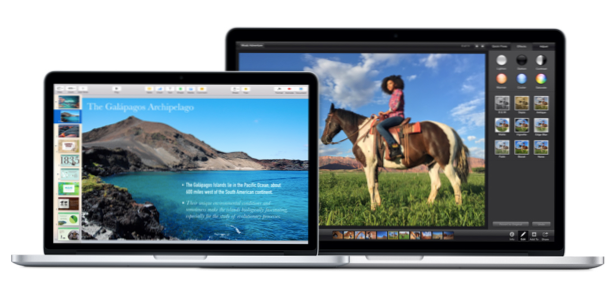
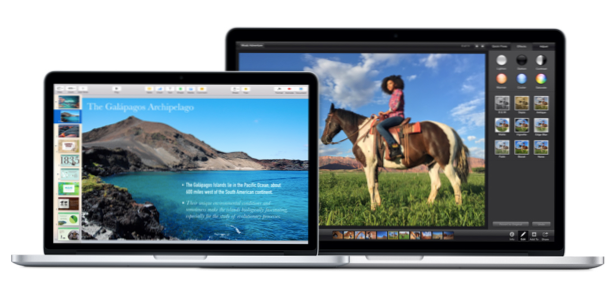
Ähnlich wie Windows 8 enthält OS X heiße Ecken, mit denen Sie bestimmte Aktionen auslösen können, wenn Sie die Maus an die Ecken des Bildschirms bewegen. Diese Funktion ist jedoch standardmäßig nicht aktiviert. Dieses Lernprogramm enthält die erforderlichen Schritte zum manuellen Aktivieren der Funktion, zum Hinzufügen von Aktionen zu jeder Ecke und zum Verwenden dieser Funktionen.
1. Bewegen Sie die Maus in die obere linke Ecke des Bildschirms und klicken Sie auf Apfel Logo und wählen Sie die Systemeinstellungen Option aus dem Menü.

2. Das Systemeinstellungen-Fenster erscheint auf dem Bildschirm. Wählen Sie das Desktop & Bildschirmschoner Option in der ersten Reihe von Symbolen. Wenn Sie es nicht erkennen können, geben Sie ein Desktop im Suchfeld.

3. Standardmäßig wird die Registerkarte Desktop angezeigt. Wechseln Sie in die Bildschirmschoner Klicken Sie auf die Registerkarte Heiße Ecken Schaltfläche rechts unten im Fenster.

4. Im Fenster Hot Corners finden Sie vier Dropdown-Menüs, die die vier Ecken des Bildschirms darstellen. Anfangs werden alle diese Menüs auf das - Zeichen gesetzt, was anzeigt, dass keine Aktion aktiv ist.

5. Legen Sie die Bildschirmecken fest, die Sie verwenden möchten, erweitern Sie das Menü und wählen Sie die gewünschte Aktion für diese Stelle aus. Folgende Aktionen sind verfügbar: Starten Sie den Bildschirmschoner, deaktivieren Sie den Bildschirmschoner, die Mission Control, Anwendungsfenster, Desktop, Dashboard, Benachrichtigungscenter, Launchpad und Standby-Modus.

6. Wenn alle Aktionen festgelegt sind, klicken Sie auf OK um die Änderungen zu bewahren.
7. Fahren Sie fort und bewegen Sie die Maus in eine beliebige Ecke des Bildschirms, um die Aktionen auszulösen.
8. Wenn Sie eine Aktion entfernen möchten, kehren Sie einfach zum Menü Hot Corners zurück und setzen Sie die Aktion auf -.
9. Beachten Sie die Aktionen, die an den Stellen des Bildschirms hinzugefügt wurden, damit Sie beim Bewegen der Maus keine unerwünschten Aktionen auslösen können. Die meisten Aktionen wirken sich möglicherweise nicht auf Ihren Workflow aus.

